Comment activer ou désactiver la liste de saisie semi-automatique dans Outlook 2016
Microsoft Outlook gère une liste de saisie semi-automatiquequi est utilisé à la fois par la fonction de vérification automatique du nom et de complétion automatique. Également connue sous le nom de «cache de surnoms», la liste de saisie semi-automatique est générée lorsque vous envoyez un e-mail à partir d'Outlook. Nous vous avons montré comment désactiver et effacer la saisie semi-automatique dans les versions antérieures d'Outlook. Maintenant, voici comment procéder de la même manière dans les versions les plus modernes - Outlook 2013 et 2016. Nous allons également examiner la suppression d'entrées individuelles.
Outlook 2013/2016: activer, désactiver ou vider la saisie semi-automatique
Pour accéder à la tête de réglage de saisie semi-automatique Fichier> Options et sélectionnez l'onglet Courrier dans le volet gauche. Faites ensuite défiler la liste jusqu'à Envoyer des messages section et cocher ou décocher Utiliser la liste de saisie semi-automatique pour suggérer des noms lors de la saisie des lignes À, Cc et Ccc. Notez également qu'à partir d'ici, vous pouvez effacer manuellement la liste entière en cliquant sur le bouton Liste de saisie semi-automatique vide bouton.

Supprimer les entrées individuelles de la liste de saisie semi-automatique
Outlook conservera 1 000 entrées dans leListe de saisie semi-automatique à la fois. Une fois que votre cache atteint cette limite, Outlook utilise un algorithme interne pour déterminer les meilleurs noms à supprimer. Essentiellement, cela supprimera les entrées que vous utilisez le moins. Cependant, si vous vivez dans Outlook toute la journée et que vous avez autant de contacts, vous pouvez rencontrer une situation où certains noms sont supprimés de manière inattendue de la liste.
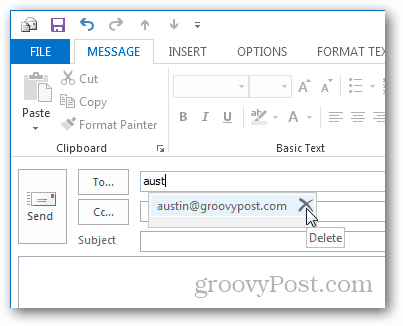
Pour éviter cette situation de manière proactive, Microsoftrecommande la meilleure pratique est de supprimer les entrées dont vous n'avez plus besoin. Vous pouvez le faire en les supprimant un par un. Pour ce faire, lancez Outlook et démarrez un nouvel e-mail. Tapez les premiers caractères de l'entrée que vous souhaitez supprimer dans le champ À. Lorsque l'entrée apparaît dans la liste des contacts suggérés, cliquez sur le X pour supprimer le nom ou le mettre en surbrillance et appuyer sur Supprimer la clé.
C'est tout ce qu'on peut en dire. Si vous avez plus de 1 000 contacts dans votre liste de saisie semi-automatique et que vous constatez que des contacts importants manquent parfois, vous débarrasser de ceux dont vous n'avez plus besoin vous aidera à garder vos contacts organisés.










laissez un commentaire